Với những video thủ thuật, chỉ dẫn thì người làm video sẽ được thêm bước chèn chữ vào nội dung video. Việc chèn chữ giúp người xem video hiểu rõ hơn về mỗi bước thực hiện, thêm minh họa cho video được rõ hơn. Trên Camtasia có sẵn tùy chọn chèn chữ vào video, với tùy chọn chèn chữ có khung hình hoặc chèn chữ đơn giản. Đây là ứng dụng đa năng với biết bao tính năng chỉnh sửa video hữu ích, cũng như quay video màn hình máy tính. Các hiệu ứng màu sắc, font chữ hay hiệu ứng chạy chữ, hiệu ứng hiển thị và biến mất của dòng text cũng được Camtasia cung cấp để tạo sự uy tín hơn cho video. Bài viết dưới đây sẽ hướng dẫn bạn đọc cách chèn chữ vào trong video trên Camtasia.
- Cách ghép 2 video thành 1 bằng Camtasia Studio
- Cách cắt ghép video bằng Camtasia Studio
- Cách làm logo xoay 360 độ trên Camtasia Studio
- Cách nổi bật đối tượng video trên Camtasia
Video chỉ dẫn chèn chữ vào video trên Camtasia
1. Hướng dẫn chèn text vào video Camtasia
Bước 1:
Người dùng nhập video vào trong ứng dụng Camtasia, rồi kéo xuống thanh Timeline như bình thường. Trong thanh công cụ nhấn chọn vào Callouts .

Bước 2:
Trong khung bên trên nhấn vào tượng trưng tam giác xổ xuống để mở rộng khung Shape. Tại đây chúng ta nhấn chọn vào tượng trưng chữ T để chèn chữ vào video.

Bước 3:
Ngay dưới thanh Timeline sẽ hiển thị khung chữ. Bạn muốn chữ hiển thị tới đoạn video nào thì kéo khung tại vị trí đó, và nối dài khung để tăng thời gian hiển thị nội dung chữ.

Bước 4:
Tại phần Text người dùng nhập nội dung chữ và điều tiết định dạng cho chữ, gồm kiểu chữ, font chữ, cỡ chữ, màu chữ, hiệu ứng đổ bóng.

Nội dung chữ sẽ hiển thị ngay trên giao diện xem trước video ở bên cạnh. Tại đây người sử dụng co khung hoặc kéo giãn để điều chỉnh bề dài của chữ, điều tiết địa thế của chữ trong giao diện màn hình video.

Bước 5:
Tại phần Properties chúng ta tùy chỉnh thời gian cho hiệu ứng biến mất và hiển thị của khung chữ viết trên video.

2. Chèn khung cho chữ trên video Camtasia
Bên cạnh việc chèn chữ kiểu dễ dàng như trên thì người sử dụng có thể chèn thêm các kiểu khung hình và nhập nội dung chữ vào trong khung hình đó.
Bước 1:
Chúng ta cũng mở rộng khung Callouts rồi trong mục Shapes with Text lựa chọn hình dạng muốn sử dụng để nhập khung hình.

Bước 2:
Khi đã chọn xong khung hình bên dưới người dùng điều chỉnh Border để thay viền, Fill để thay màu nền và Effects để thêm hiệu ứng cho khung hình. Từng mục điều tiết sẽ có biết bao tùy chọn khác nhau.
Với Border người dùng có những điều chỉnh gồm:
- Select Color: Chọn màu viền.
- No border: Bỏ màu viền.
- More border colors: Chọn màu bất kỳ.
- Width từ 1px đến 10px: Chọn phạm vi của khung viền.

Với tùy chọn trong Fill sẽ có một số điều chỉnh:
- Select Color: Chọn màu nền.
- No border: Bỏ màu nền.
- More border colors: Chọn màu nền bất kỳ.

Những tùy chọn trong Effects gồm:
- Trong Style: Có 4 lựa chọn cho khung hình.
- Trong Flip: Xoay hình theo hướng ngang (Horizontal) hoặc chiều dọc (Vertical).
Chúng ta sử dụng các hiệu ứng bên trên để thay đổi và áp dụng cho khung hình.

Bước 3:
Sau đó nhìn sang giao diện video bên phải điều chỉnh lại kích cỡ cũng giống địa thế của khung hình phù phù hợp với thời gian hiển thị đoạn text trên video.

Bước 4:
Bước tiếp theo bạn cũng nhập nội dung chữ muốn hiển thị vào khung bên dưới. Điều chỉnh định hình của chữ rồi dùng những hiệu ứng cần có khác như ở phần một bên trên.

Bước 5:
Nếu muốn sử dụng khung hình khác chỉ cần chọn hình mới trong mục Shape là xong, nội dung chữ và các định dạng đã áp dụng đều được giữ nguyên.
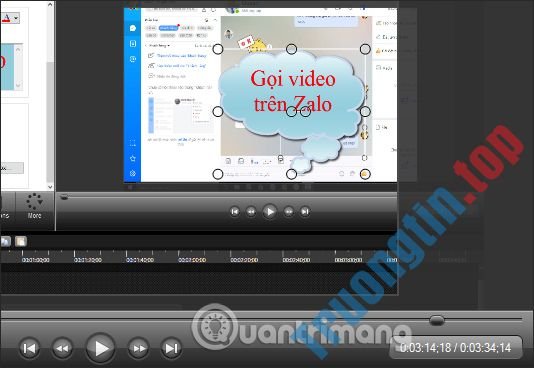
Trên đây là 2 kiểu chèn chữ vào trong video trên Camtasia, chèn kiểu đơn giản không khung hình và chèn chữ vào trong khung hình. Từng kiểu chèn đều có hiệu ứng kèm theo, hiệu ứng cho chữ hoặc hiệu ứng cho khung hiển thị. Người dùng điều tiết vị trí cũng như kích cỡ của chữ, của khung để phù phù hợp với đoạn video hiển thị chữ.
Chúc các bạn thực hành thành công!
- Cách tạo ảnh động từ video trên Camtasia
- Cách thêm hình vẽ vào video trên Camtasia Studio
- Hướng dẫn chỉnh sửa video ngay trên iPhone và iPad
- Cách chèn sub cho video trên Camtasia
chèn chữ vào video camtasia,cách chèn chữ vào video camtasia,cách chỉnh video trên camtasia,viết chữ vào video camtasia,nhập chữ vào video camtasia,chèn chữ vào video camtasia,chèn chữ video trên camtasia
Nội dung Cách chèn chữ vào video trên Camtasia được tổng hợp sưu tầm biên tập bởi: Tin Học Trường Tín. Mọi ý kiến vui lòng gửi Liên Hệ cho truongtin.top để điều chỉnh. truongtin.top tks.
Bài Viết Liên Quan
Bài Viết Khác
- Sửa Wifi Tại Nhà Quận 4
- Cài Win Quận 3 – Dịch Vụ Tận Nơi Tại Nhà Q3
- Vệ Sinh Máy Tính Quận 3
- Sửa Laptop Quận 3
- Dịch Vụ Cài Lại Windows 7,8,10 Tận Nhà Quận 4
- Dịch Vụ Cài Lại Windows 7,8,10 Tận Nhà Quận 3
- Tuyển Thợ Sửa Máy Tính – Thợ Sửa Máy In Tại Quận 4 Lương Trên 10tr
- Tuyển Thợ Sửa Máy Tính – Thợ Sửa Máy In Tại Quận 3
- Top 10 Công Ty Thay Mực Máy In HP Ở Tại Quận Bình Thạnh Tphcm
- Bàn Phím Laptop Dell Inspiron 7721 Giá Rẻ Nhất
- 4 router WiFi bảo mật tốt nhất
- Sửa Laptop Quận 6
- Cách tạo chữ xoay ngược, đảo ngược chữ trong Word








